Kreslenie anime: Ako nakresliť jednoduché anime postavy

Kreslenie anime: Ako kresliť jednoduché anime postavy. Tento návod vám ukáže, ako jednoducho a efektívne kresliť anime postavy, aj ako začiatočník.
Pretože v niektorých prípadoch, keď urobíme fotografiu, je obrázok rozmazaný a ťažko viditeľný, takže na to, aby bola naša fotografia jasná, musíme vykonať veľa mimoriadne zložitých krokov na úpravu fotografií. V súčasnosti však existuje veľa mimoriadne užitočných aplikácií , ktoré podporujú objasňovanie obrázkov na telefónoch, jednou z aplikácií, ktoré pomáhajú objasňovať obrázky, je Snapseed.
Snapseed je aplikácia, ktorá integruje mnoho profesionálnych nástrojov na spracovanie fotografií a pomáha používateľom jednoducho zmeniť každú fotografiu na dokonalú pomocou niekoľkých jednoduchých krokov v telefóne. Download.vn vás dnes vyzve, aby ste sa riadili článkom Pokyny na objasnenie rozmazaných fotografií pomocou aplikácie Snapseed .
Pokyny na objasnenie fotografií pomocou aplikácie Snapseed sú mimoriadne jednoduché
Krok 1: Ak to chcete urobiť, najprv v telefóne otvoríme aplikáciu Snapseed .
Krok 2: V hlavnom rozhraní aplikácie kliknite na ikonu „+“ .
Krok 3: Vyberte si v telefóne ľubovoľný obrázok, ktorý chcete objasniť.
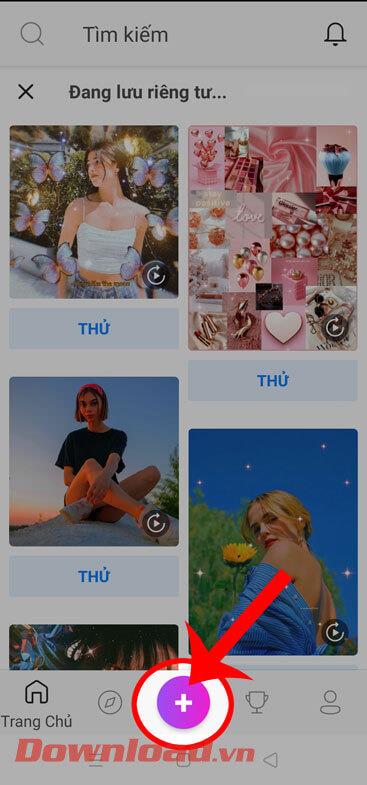
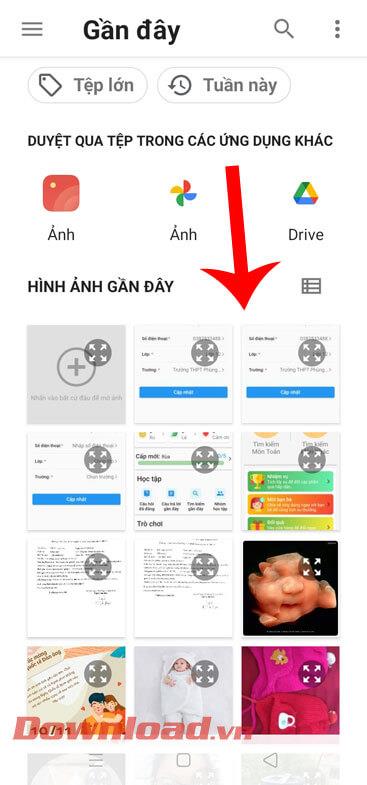
Krok 4: V rozhraní na úpravu obrázkov v aplikácii sa dotknite položky Nástroje v spodnej časti obrazovky.
Krok 5: Teraz v okne Nástroje na úpravu fotografií kliknite na Podrobnosti.
Krok 6: Ďalej kliknite na ikonu úpravy v spodnej časti obrazovky.
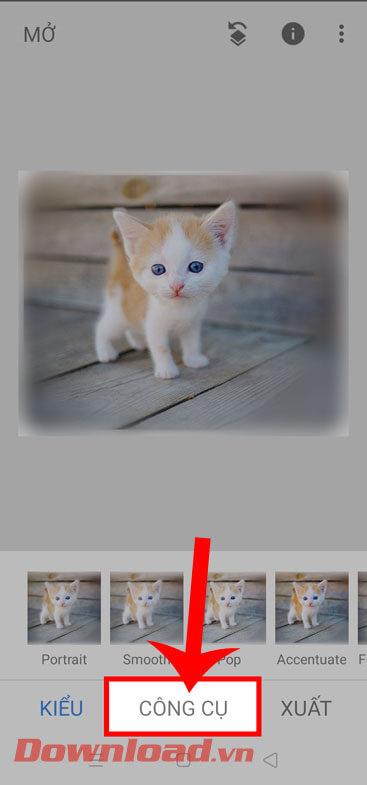
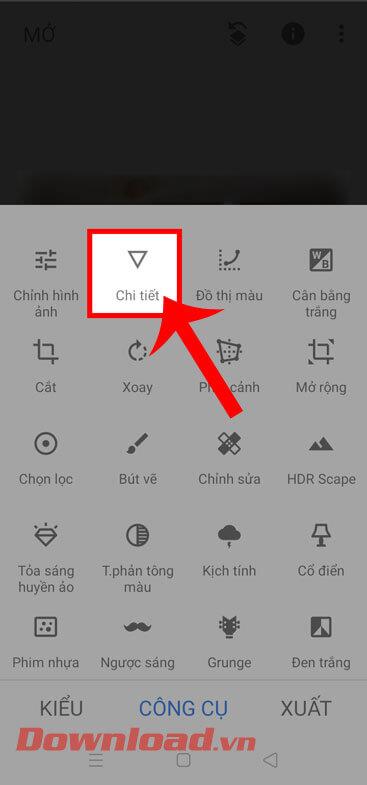
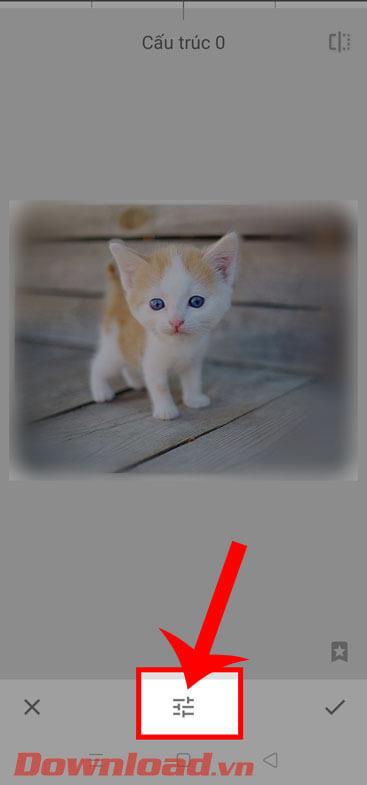
Krok 7: Na obrazovke sa zobrazí okno úprav, dotknite sa položky Zvýšiť ostrosť.
Krok 8: Pomocou prsta potiahnite nastavovaciu lištu v hornej časti obrazovky doprava, aby ste zvýšili ostrosť fotografie.
Krok 9: Po vyjasnení obrázka kliknutím na ikonu začiarknutia v pravom dolnom rohu obrazovky uložte operáciu úpravy fotografie.

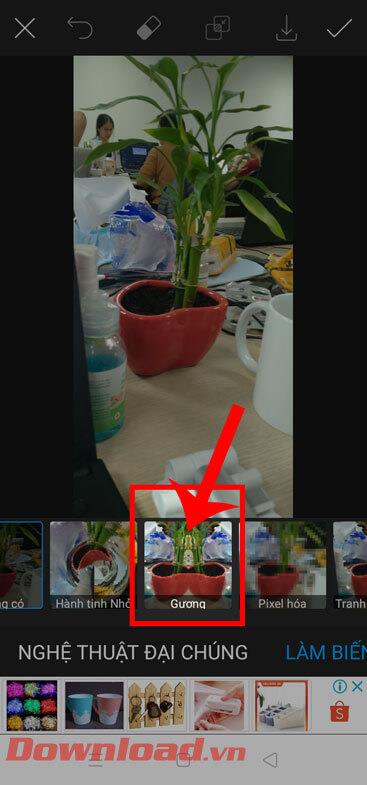
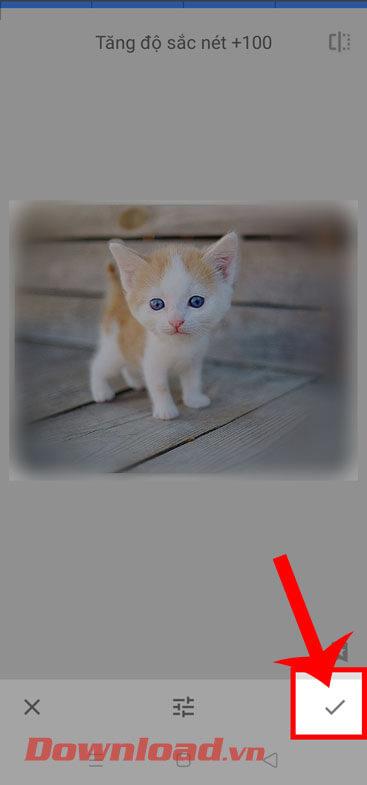
Krok 10: Ďalej kliknite na tlačidlo Exportovať v pravom dolnom rohu obrazovky.
Krok 11: Nakoniec sa dotknite tlačidla Uložiť a stiahnite si upravený obrázok do telefónu.
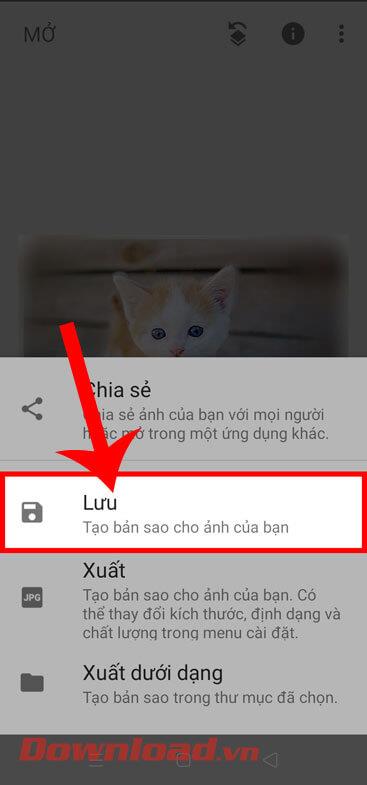
Prajem vám úspech!
Kreslenie anime: Ako kresliť jednoduché anime postavy. Tento návod vám ukáže, ako jednoducho a efektívne kresliť anime postavy, aj ako začiatočník.
Naučte sa, ako jednoducho zrkadliť, otáčať a prevracať text vo Worde 2016 a 365 dokumentoch. V tomto článku nájdete podrobný návod so všetkými potrebnými krokmi.
Ako pripnúť komentáre na TikTok, TikTok umožňuje používateľom jednoducho pripnúť komentáre. Tu je návod, ako pripnúť komentáre k videám TikTok.
Návod na odosielanie ikon, ktoré vydávajú zvuk na Facebook Messenger. Objavte, ako používať zvukové ikony na Messenger a obohatte svoje správy.
Zistite, či je Google Takeout dobrou možnosťou na zálohovanie údajov. Prečítajte si o výhodách a nevýhodách tejto služby.
Návod na spojenie 2 paralelne bežiacich videí na CapCut. Zistite, ako jednoducho skombinovať videá pomocou najnovšej aplikácie CapCut.
Ako používať Imerzívne zobrazenie v Zoom. Zistite, ako vytvoriť pohlcujúce video schôdze s Imerzívnym zobrazením v Zoom, ktoré zlepšuje interakciu a zapojenie účastníkov.
Zjistite, jak zobrazit hlavičku a patu pouze na první stránce ve Wordu 365, 2016 a 2019, a také v Google Dokumentech.
Ako napísať dlhý status s farebným pozadím na Facebooku? WebTech360 predstaví podrobné kroky na publikovanie dlhého statusu s farebným pozadím na Facebooku.
Najjednoduchší spôsob, ako nakresliť anime oči, tento článok vám ukáže, ako usporiadať očné výrazy pre realistické anime postavy.








